
Cisco Webex Meetings to rozwiązanie do wideokonferencji zorientowane na biznes, które obecnie oferuje bezpłatny sposób konfigurowania i organizowania rozmów wideo na potrzeby zdalnych spotkań, pracy lub zajęć online w okresie dystansu społecznego.
Webex sprawia, że wideokonferencje są dość łatwe, więc niezależnie od tego, czy pracujesz zdalnie, pracujesz z ludźmi zdalnie, czy utkniesz w domu w kwarantannie, jeśli masz iPhone'a lub iPada, Webex to kolejna doskonała opcja wideokonferencji. Można go uznać za alternatywne rozwiązanie do rozmów wideo w stosunku do Zoom, zwłaszcza jeśli z jakiegokolwiek powodu masz obawy dotyczące Zoom. Ponadto Cisco pozwala na spotkanie do 100 uczestników bez ograniczeń czasowych, w przeciwieństwie do Zoom.
Nie możesz się doczekać korzystania z Webex podczas następnego spotkania online? Nie martw się, zapewniliśmy Ci ochronę. W tym artykule przeprowadzimy Cię przez niezbędne kroki, aby skonfigurować i używać spotkań Webex do wideokonferencji zarówno na iPhonie, jak i iPadzie.
Jak używać spotkań Webex do wideokonferencji na iPhonie i iPadzie.
Zanim zaczniesz, musisz zarejestrować konto Webex Meetings, jeśli jeszcze go nie masz. Chociaż możesz dołączać do spotkań bez konta, nie możesz rozpoczynać ani planować spotkań bez konta. Dodatkowo musisz zainstalować aplikację Cisco Webex Meetings ze sklepu Apple App Store. Teraz po prostu wykonaj poniższe czynności.
- Otwórz aplikację „Webex Meet” na iPhonie lub iPadzie.
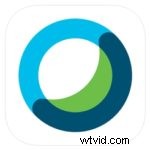
- Jeśli próbujesz tylko dołączyć do trwającego spotkania, możesz dotknąć „Dołącz do spotkania” i wpisać numer spotkania lub adres URL. Aby rozpocząć nowe spotkanie, zaloguj się na swoje konto Webex.
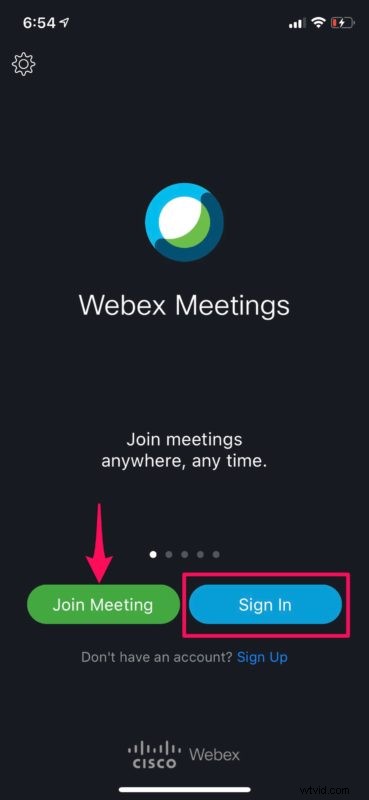
- Gdy znajdziesz się w menu głównym aplikacji, przesuń palcem w lewo, aby przejść do następnej strony.
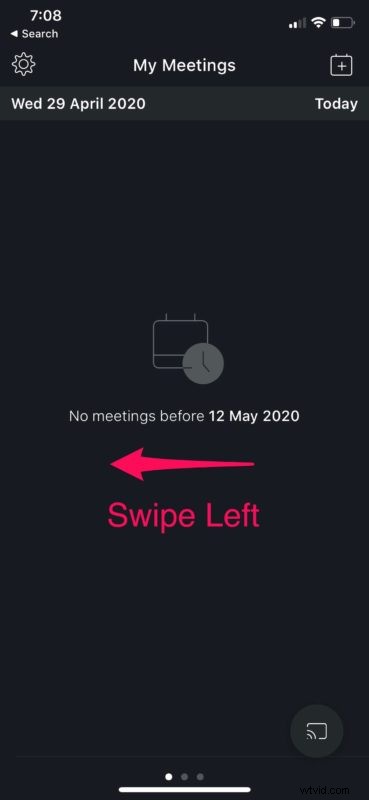
- Teraz dotknij „Rozpocznij spotkanie”, jak pokazano na poniższym zrzucie ekranu.
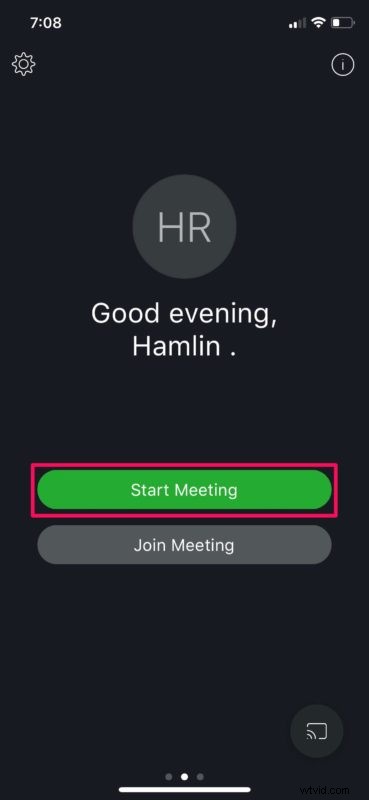
- Webex Meet poprosi Cię o uprawnienia dostępu do kamery. Naciśnij „OK”, aby potwierdzić.
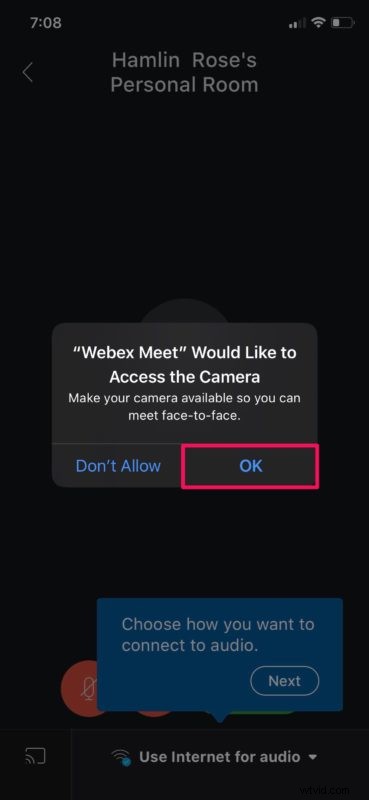
- Teraz dotknij „Rozpocznij”, aby rozpocząć sesję rozmowy wideo.
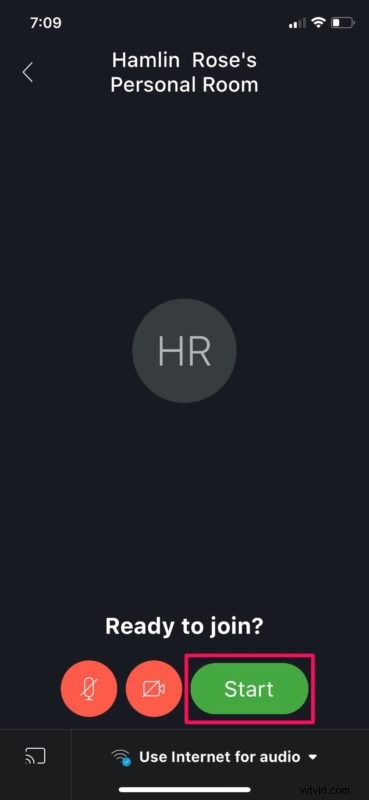
- Inne osoby będą mogły dołączyć do wideokonferencji, używając adresu URL spotkania Webex lub numeru, jak pokazano poniżej. Udostępnij to tylko osobom, do których chcesz dołączyć. Stuknij ikonę „wideo”, aby rozpocząć transmisję wideo z iPhone'a lub iPada.
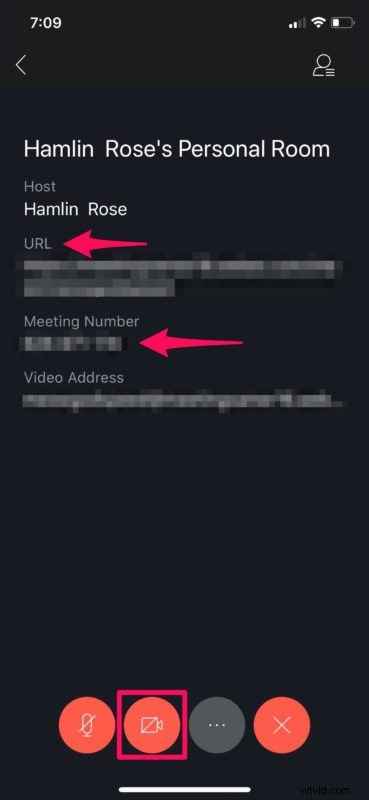
- Dotknij „Uruchom wideo” w wyskakującym okienku, aby potwierdzić.
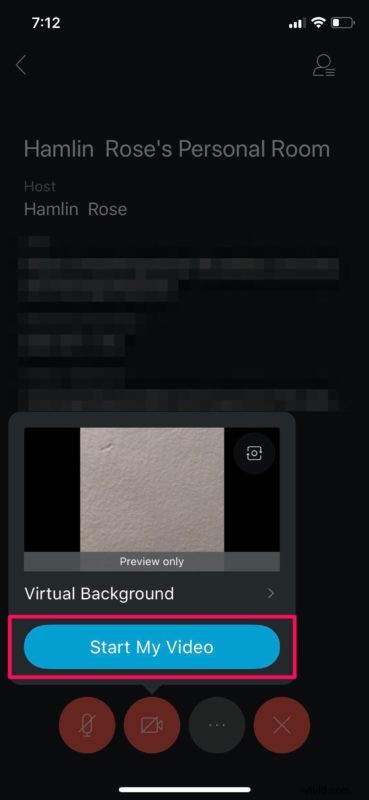
- Jak widać, udało Ci się rozpocząć sesję wideorozmowy za pomocą Webex. Aby opuścić spotkanie w dowolnym momencie, dotknij ikony „X”, jak pokazano poniżej.
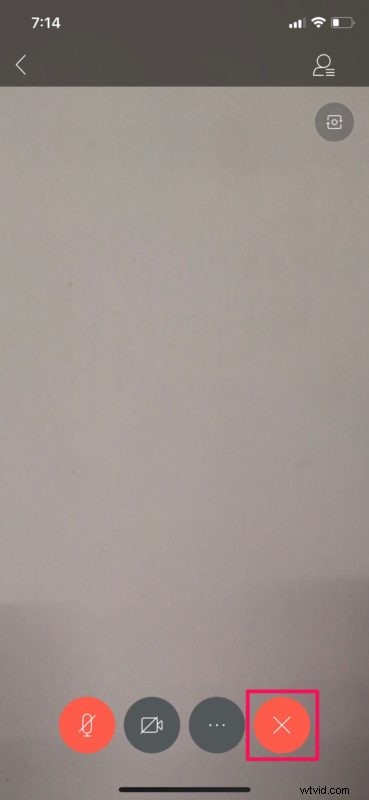
Proszę bardzo. Teraz już wiesz, jak skonfigurować i używać Webex Meetings do wideokonferencji bezpośrednio na swoim iPhonie lub iPadzie. To było łatwe, prawda?
Po skonfigurowaniu spotkania online za pomocą Webex na iPhonie lub iPadzie inne osoby, które mają dostęp do numeru spotkania lub adresu URL, mogą łatwo dołączyć do spotkania, niezależnie od tego, z jakiego urządzenia korzystają. Aplikacja Webex Meetings jest również dostępna na Androida i Windows.
Cisco twierdzi, że zapewnia wysoki poziom bezpieczeństwa i polityki prywatności. Istnieje również opcja włączenia szyfrowania typu end-toe-end dla użytkowników, którzy naprawdę tego potrzebują. Ze względu na sytuację COVID-19 firma oferuje obecnie bezpłatny dostęp do spotkań Webex, aby promować pracę w domu. Użytkownicy uzyskują dostęp do wszystkich funkcji korporacyjnych, które obejmują nieograniczony dostęp bez limitu czasu na spotkania.
Szukasz innych opcji? Jeśli nie jesteś zadowolony ze spotkań Webex, istnieje kilka innych rozwiązań do wideokonferencji, z których możesz wybierać. Na przykład możesz wypróbować Zoom, który umożliwia bezpłatne rozpoczęcie 40-minutowego spotkania online z maksymalnie 100 uczestnikami. Lub, jeśli szukasz bardziej osobistego rozwiązania do rozmów wideo, aby skontaktować się ze znajomymi i rodziną, możesz użyć Skype'a do grupowych rozmów wideo. Grupowe FaceTime to kolejna opcja grupowego połączenia z innymi użytkownikami iOS i Mac.
Mamy nadzieję, że udało Ci się bez problemu korzystać z Webex firmy Cisco podczas spotkania online. Jakiego innego oprogramowania do wideokonferencji próbowałeś już wcześniej? Jak układają się na spotkaniach Webex? Podziel się z nami swoimi przemyśleniami i opiniami w sekcji komentarzy poniżej.
